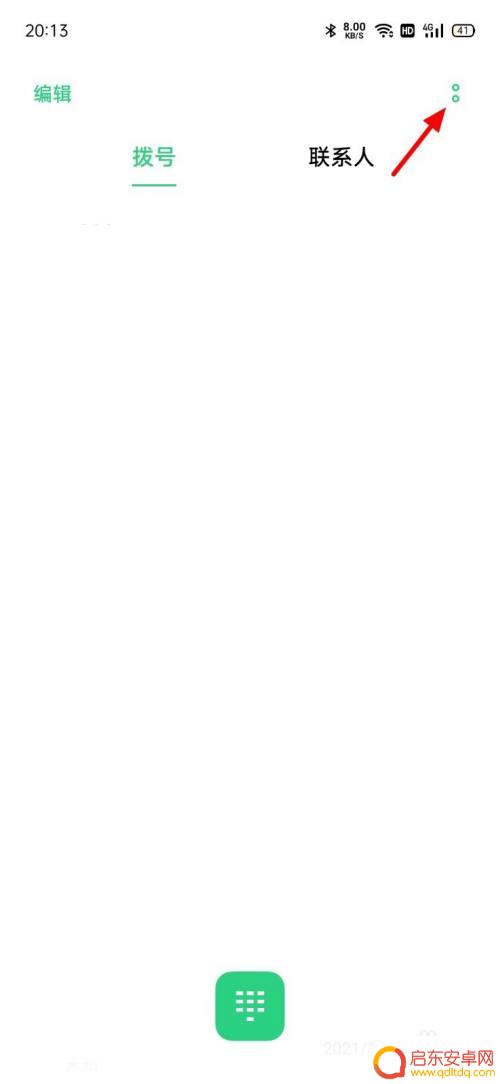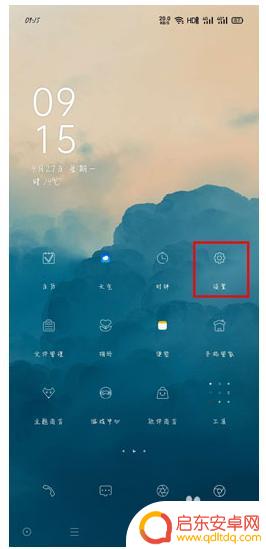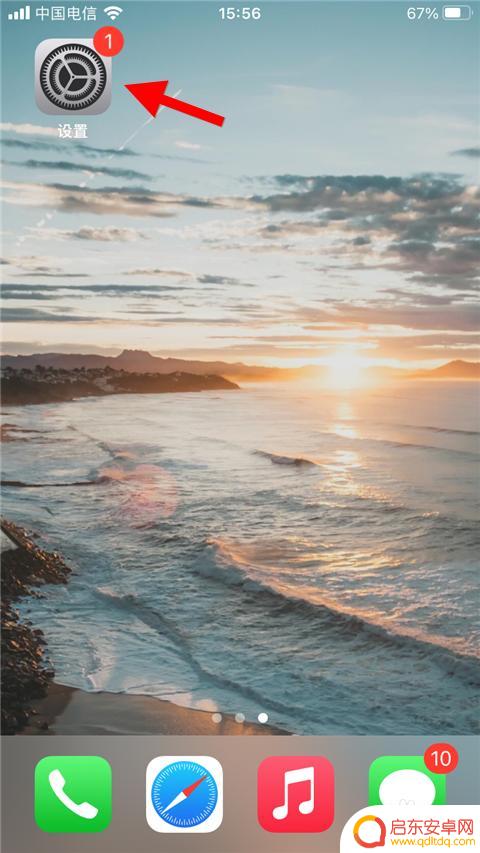苹果手机怎么查看阻拦电话 苹果手机如何设置拦截电话和短信
苹果手机作为一款广受欢迎的智能手机,除了拥有强大的功能和稳定的系统外,还具备了一些实用的功能,比如拦截电话和短信功能,在日常生活中,我们经常会收到一些骚扰电话和垃圾短信,影响我们的正常生活。苹果手机提供了便捷的方式来设置拦截这些骚扰电话和短信,让用户可以更加轻松地保持通讯的清洁和安静。接下来我们将介绍如何在苹果手机上查看和设置拦截电话和短信的方法。
苹果手机如何设置拦截电话和短信
方法如下:
1.打开苹果手机,点击“设置”图标。

2.在设置列表中找到“电话”选项,点击进入。
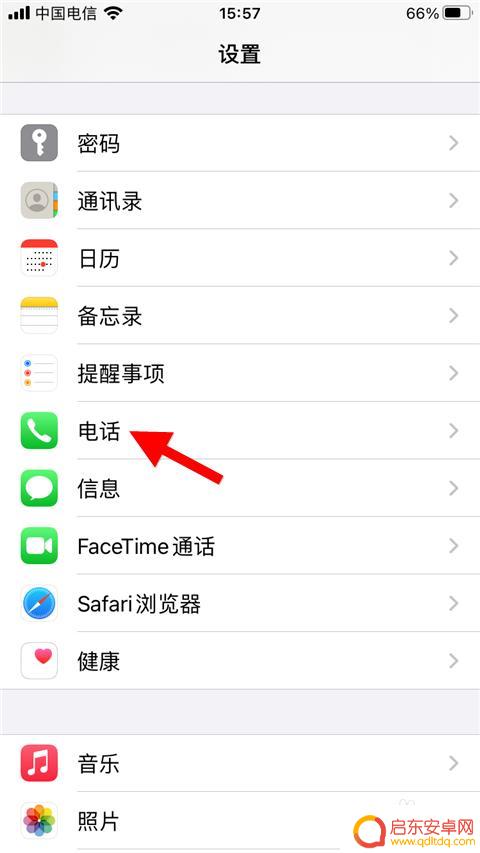
3.下拉菜单找到“已阻拦的联系人”选项,点击进入。
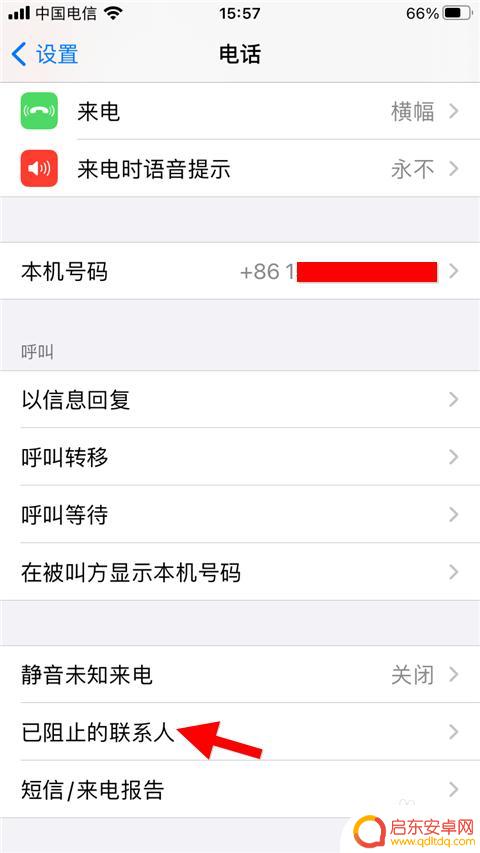
4.此处可以查看系统设置的拦截对象。

5.查看拦截短信的方法有两种,第一种是在设置界面点击“短信”。
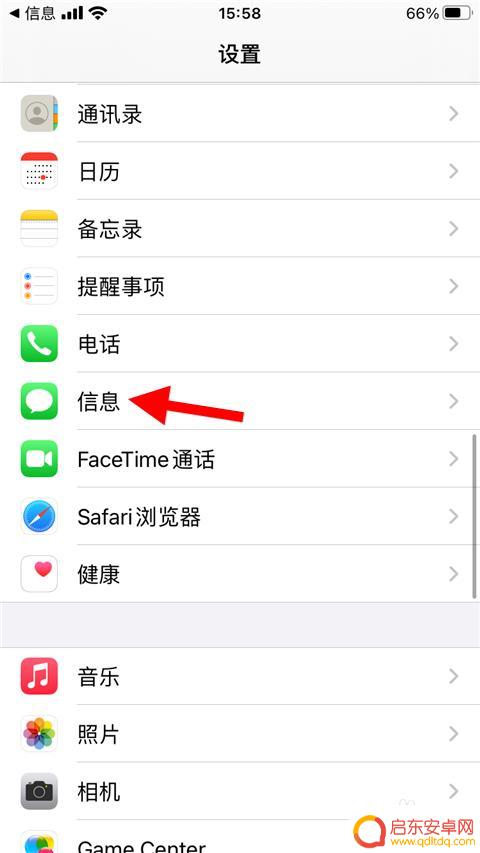
6.第二种是点击手机桌面的“短信”选项。
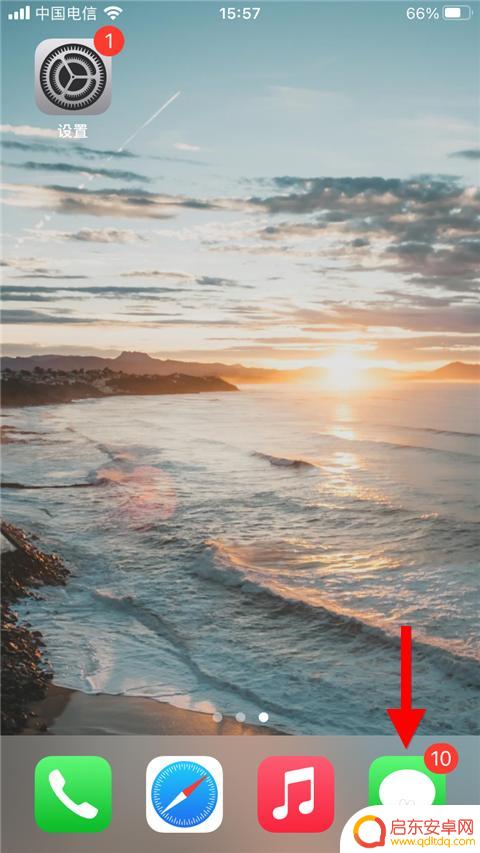
7.然后点击信息界面的链接,转去信息设置界面。
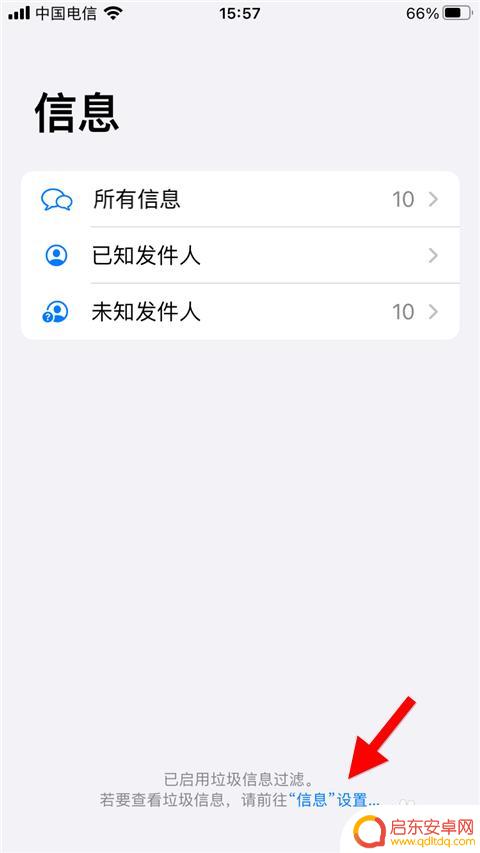
8.在信息设置界面点击“垃圾信息”。
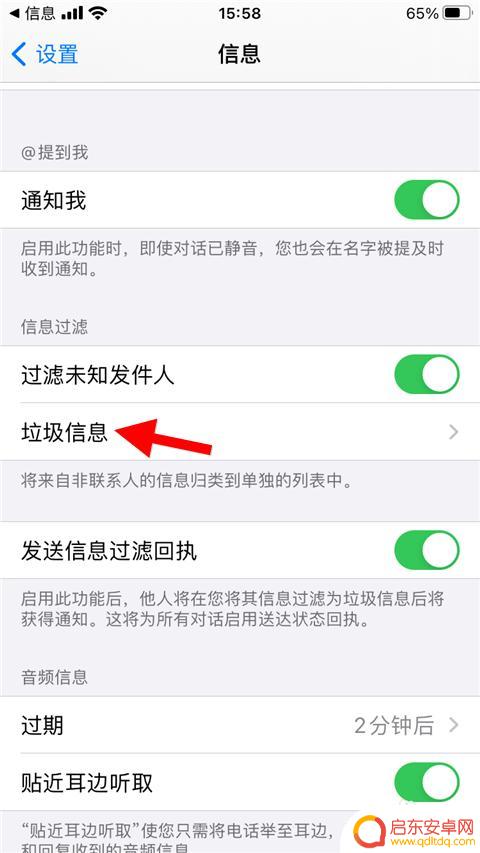
9.此处可以查看系统拦截的所有短信息及内容。
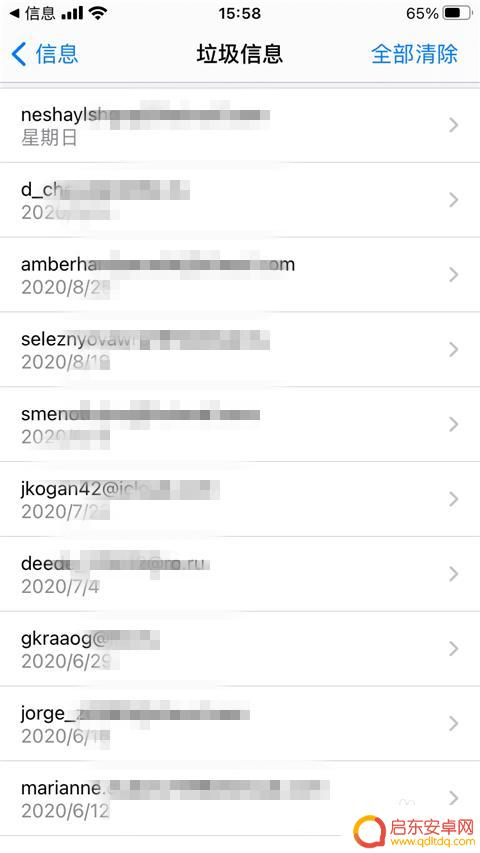
以上是关于如何查看阻拦电话的全部内容,如果你遇到相同的情况,请参考小编的方法来处理,希望对大家有所帮助。
相关教程
-
在哪看被拦截的短信和手机电话 怎样解除手机被拦截的短信和电话
手机被拦截的短信和电话是我们生活中常见的问题之一,有时候我们会发现自己收不到重要的信息或者无法接听重要电话,这时候就可能是手机被拦截了。我们应该如何解除手机被拦截的短信和电话呢...
-
怎么看手机拦截的电话(怎么看手机拦截的电话号码)
本篇文章给大家谈谈怎么看手机拦截的电话,以及怎么看手机拦截的电话号码的知识点,希望对各位有所帮助,不要忘了收藏本站喔。1如何查看拦截的骚扰短信和电话若使用的vivo手机,可以参考...
-
怎么查找手机拦截信息 拦截电话和信息的查看方式
在现代社会手机已成为人们生活中不可或缺的工具,然而随之而来的骚扰电话和垃圾短信也给人们的生活带来了困扰,为了解决这一问题,许多手机用户开始寻找手机拦截信息的方法。拦截电话和信息...
-
手机设置拦截怎么解除 电话拦截取消方法
手机设置拦截功能是为了过滤骚扰电话和短信,保护用户的通讯隐私和安全,但有时候我们可能会设置错了号码,或者不再需要拦截这个号码,这时就需要取消电话拦截。取消电话拦截的方法其实很简...
-
oppo手机如何设置拦截电话 OPPO手机来电拦截设置步骤
在现今社会,随着手机的普及和通信技术的发展,电话骚扰问题也愈发严重,为了保护用户的通话安宁,OPPO手机推出了强大的来电拦截功能。通过设置OPPO手机的来电拦截,用户可以有效阻...
-
苹果手机怎么查看屏蔽短信息 苹果拦截电话和短信设置方法
在日常生活中,我们经常会收到各种各样的短信和电话,其中不乏一些垃圾信息和骚扰电话,对于这些令人讨厌的信息和电话,我们可以通过苹果手机的屏蔽功能来解决...
-
手机access怎么使用 手机怎么使用access
随着科技的不断发展,手机已经成为我们日常生活中必不可少的一部分,而手机access作为一种便捷的工具,更是受到了越来越多人的青睐。手机access怎么使用呢?如何让我们的手机更...
-
手机如何接上蓝牙耳机 蓝牙耳机与手机配对步骤
随着技术的不断升级,蓝牙耳机已经成为了我们生活中不可或缺的配件之一,对于初次使用蓝牙耳机的人来说,如何将蓝牙耳机与手机配对成了一个让人头疼的问题。事实上只要按照简单的步骤进行操...
-
华为手机小灯泡怎么关闭 华为手机桌面滑动时的灯泡怎么关掉
华为手机的小灯泡功能是一项非常实用的功能,它可以在我们使用手机时提供方便,在一些场景下,比如我们在晚上使用手机时,小灯泡可能会对我们的视觉造成一定的干扰。如何关闭华为手机的小灯...
-
苹果手机微信按住怎么设置 苹果手机微信语音话没说完就发出怎么办
在使用苹果手机微信时,有时候我们可能会遇到一些问题,比如在语音聊天时话没说完就不小心发出去了,这时候该怎么办呢?苹果手机微信提供了很方便的设置功能,可以帮助我们解决这个问题,下...